ഐഫോണിൽ സൗജന്യമായി യൂട്യൂബ് പശ്ചാത്തലത്തിൽ എങ്ങനെ പ്ലേ ചെയ്യാം. താരതമ്യേന വലിയൊരു കൂട്ടം ആപ്പിൾ ഉപയോക്താക്കൾ പരിഹരിക്കുന്ന പ്രശ്നമാണിത്, അവർ തങ്ങളുടെ പ്രിയപ്പെട്ട പാട്ടുകൾ പ്ലേ ചെയ്യാൻ ആഗ്രഹിക്കുന്നു, ഉദാഹരണത്തിന്, ഫോൺ സാധാരണ ലോക്ക് ചെയ്യുക. എന്നാൽ സ്വതവേ അങ്ങനെയൊന്ന് സാധ്യമല്ല. പശ്ചാത്തലത്തിൽ YouTube പ്ലേ ചെയ്യാൻ, നിങ്ങൾ YouTube Premium അല്ലെങ്കിൽ YouTube Music-ൻ്റെ സബ്സ്ക്രിപ്ഷന് പണം നൽകേണ്ടതുണ്ട്. എന്നിരുന്നാലും, നിങ്ങൾ അതിനെക്കുറിച്ച് വിഷമിക്കേണ്ടതില്ല.
ആകാം നിങ്ങൾക്ക് താൽപ്പര്യമുണ്ട്

സൗജന്യമായി പശ്ചാത്തലത്തിൽ YouTube ആസ്വദിക്കാൻ ഇനിയും നിരവധി തെളിയിക്കപ്പെട്ട രീതികളുണ്ട്. തീർച്ചയായും, ആ സാഹചര്യത്തിൽ, മുകളിൽ പറഞ്ഞ സബ്സ്ക്രിപ്ഷനുകൾ ഇല്ലാതെ നിങ്ങൾക്ക് ചെയ്യാൻ കഴിയും. അതിനാൽ വിശ്വസനീയമായി പ്രവർത്തിക്കുന്ന ചില വഴികളിൽ നമുക്ക് ഒരുമിച്ച് വെളിച്ചം വീശാം. അവയിൽ ചിലത് തീർച്ചയായും ഇല്ല, അതിനാൽ നിങ്ങൾക്ക് തിരഞ്ഞെടുക്കാൻ ധാരാളം ഉണ്ട്. പശ്ചാത്തലത്തിൽ YouTube പ്ലേ ചെയ്യുന്നതിൽ പ്രശ്നമില്ലാത്ത ഒരു ബ്രൗസർ ഉപയോഗിക്കുക എന്നതാണ് പ്രധാന കാര്യം.
ഫയർഫോക്സ്
ഇൻ്റർനെറ്റ് ബ്രൗസർ ഫയർഫോക്സ് നിലവിൽ ഏറ്റവും ജനപ്രിയമാണ്. ഇത് സൗകര്യപ്രദമായ ഒരു ഇൻ്റർഫേസ്, നിരവധി ആഡ്-ഓണുകൾ ഇൻസ്റ്റാൾ ചെയ്യാനുള്ള സാധ്യത, മറ്റ് ഉപയോഗപ്രദമായ പ്രവർത്തനങ്ങൾ എന്നിവ വാഗ്ദാനം ചെയ്യുന്നു. ഒരു സോളിഡ് സ്പീഡും തീർച്ചയായും ഒരു കാര്യമാണ്. നിങ്ങളുടെ Mac-ലും PC-യിലും നിങ്ങൾ Firefox ഉപയോഗിക്കുകയാണെങ്കിൽ, നിങ്ങളുടെ എല്ലാ ഡാറ്റയും നിങ്ങൾക്ക് സ്വയമേവ സമന്വയിപ്പിക്കാൻ കഴിയും. എന്നാൽ നമുക്ക് പ്രധാന കാര്യത്തിലേക്ക് പോകാം - പശ്ചാത്തലത്തിൽ YouTube എങ്ങനെ പ്ലേ ചെയ്യാം. വെബ് പേജ് തുറന്നാൽ മതി Www.youtube.com, നിങ്ങൾ പ്ലേ ചെയ്യാൻ ആഗ്രഹിക്കുന്ന വീഡിയോ തിരഞ്ഞെടുക്കുക, അത് സമാരംഭിക്കുക, അത് പ്ലേ ചെയ്യാൻ തുടങ്ങിയാൽ, നിങ്ങൾക്ക് കഴിയും ഹോം സ്ക്രീനിലേക്ക് പോകുക (മുകളിലേക്ക് സ്വൈപ്പുചെയ്യുന്നതിലൂടെയോ ഹോം ബട്ടൺ ടാപ്പുചെയ്യുന്നതിലൂടെയോ). എന്നാൽ ഈ ഘട്ടത്തിൽ ആശ്ചര്യപ്പെടേണ്ടതില്ല - ഓഡിയോ ഉൾപ്പെടെ വീഡിയോ പൂർണ്ണമായും പ്ലേ ചെയ്യുന്നത് നിർത്തും. അതിനുശേഷം, അത് തുറക്കേണ്ടത് ആവശ്യമാണ് നിയന്ത്രണ കേന്ദ്രം ബട്ടൺ ടാപ്പുചെയ്യുക അമിതമായി ചൂടാക്കുക. കുറച്ച് സമയത്തിനുള്ളിൽ, ഓഡിയോ തന്നെ ആരംഭിക്കും, നിങ്ങളുടെ ഉപകരണം ലോക്ക് ചെയ്യാനും കഴിയും.
നിങ്ങൾക്ക് ഇവിടെ ഫയർഫോക്സ് ബ്രൗസർ ഡൗൺലോഡ് ചെയ്യാം
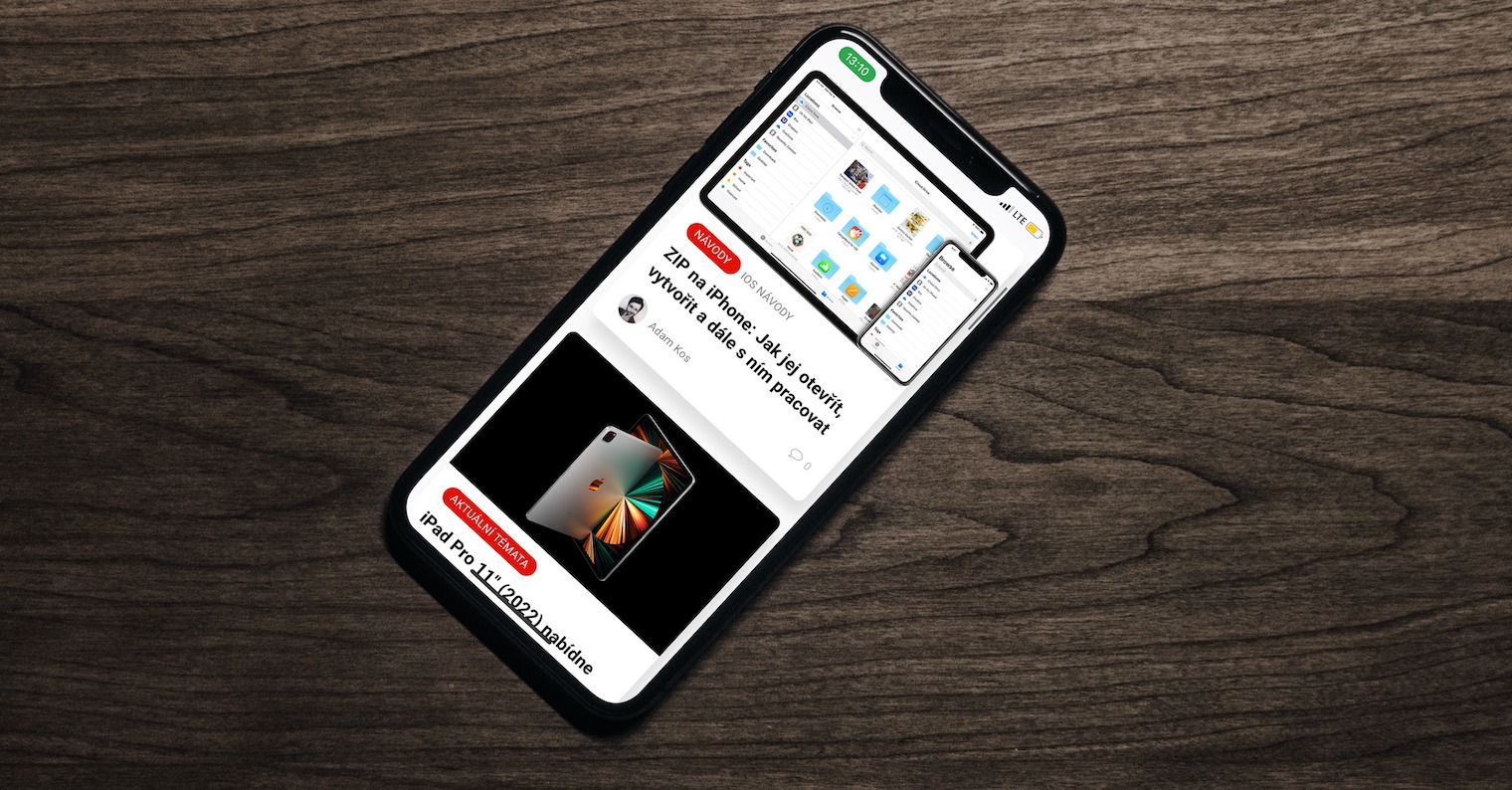
അലഹ
മുകളിൽ പറഞ്ഞ ഫയർഫോക്സ് പോലെ തന്നെ പ്രവർത്തിക്കുന്ന മറ്റൊരു ബ്രൗസർ അലോഹയാണ്. ഇത് ലാളിത്യത്തിനും മിനിമലിസത്തിനും ഊന്നൽ നൽകുന്ന ഒരു സൗജന്യ ബ്രൗസറാണ്, ഇതിനായി നിരവധി ഉപയോക്താക്കൾ ഇത് ഇഷ്ടപ്പെട്ടു. പശ്ചാത്തലത്തിൽ YouTube പ്ലേ ചെയ്യാൻ ഇത് ഉപയോഗിക്കാൻ നിങ്ങൾ ആഗ്രഹിക്കുന്നുവെങ്കിൽ, വെബ്സൈറ്റിലേക്ക് പോകുക Www.youtube.com, വീഡിയോ വീണ്ടും തിരഞ്ഞെടുത്ത് അത് ആരംഭിക്കുക. എല്ലാത്തിനുമുപരി, അത് മതി ഹോം സ്ക്രീനിലേക്ക് പോകുക, തുറക്കുക നിയന്ത്രണ കേന്ദ്രം ബട്ടൺ ടാപ്പുചെയ്യുക അമിതമായി ചൂടാക്കുക.
Aloha ബ്രൗസർ ഇവിടെ ഡൗൺലോഡ് ചെയ്യുക
Opera
ഈ ബ്രൗസറിൻ്റെ മൊബൈൽ പതിപ്പിന് ഈ ടാസ്ക് അതേ രീതിയിൽ കൈകാര്യം ചെയ്യാൻ കഴിയുമെന്നതിൽ ഓപ്പറ ബ്രൗസറിൻ്റെ ആരാധകർ തീർച്ചയായും സന്തോഷിക്കും. ഇതിന് നന്ദി, വ്യക്തിഗത ക്രമീകരണങ്ങളും സംരക്ഷിച്ച പാസ്വേഡുകളും മറ്റ് വിവരങ്ങളും ഉൾപ്പെടെ എല്ലാ ബ്രൗസിംഗ് ഡാറ്റയും നിങ്ങൾക്ക് സ്വയമേവ സമന്വയിപ്പിക്കാൻ കഴിയും. നടപടിക്രമത്തെ സംബന്ധിച്ചിടത്തോളം, ഇത് പ്രായോഗികമായി സമാനമാണ്, ആർക്കും ഒരു വിരൽ കൊണ്ട് ഇത് കൈകാര്യം ചെയ്യാൻ കഴിയും. അതുകൊണ്ട് ഔദ്യോഗിക വെബ്സൈറ്റിൽ പോയാൽ മതി Www.youtube.com നിങ്ങൾ പ്ലേ ചെയ്യാൻ ആഗ്രഹിക്കുന്ന വീഡിയോ തിരഞ്ഞെടുക്കുക/കണ്ടെത്തുക. തുടങ്ങിക്കഴിഞ്ഞാൽ മതി ഹോം സ്ക്രീനിലേക്ക് പോകുക, പിന്നെ തുറക്കുക നിയന്ത്രണ കേന്ദ്രം ബട്ടൺ ക്ലിക്ക് ചെയ്ത് സ്ഥിരീകരിക്കുക അമിതമായി ചൂടാക്കുക. ഇതിന് നന്ദി, നിങ്ങൾക്ക് പശ്ചാത്തലത്തിൽ പ്ലേബാക്ക് ആരംഭിക്കാൻ കഴിയും, അതിനാൽ നിങ്ങൾക്ക് ഉദാഹരണത്തിന്, നിങ്ങളുടെ ഫോൺ ലോക്കുചെയ്യാനാകും.
ഇവിടെ നിങ്ങൾക്ക് Opera ബ്രൗസർ ഡൗൺലോഡ് ചെയ്യാം
മൈക്രോസോഫ്റ്റ് എഡ്ജ്
ഞങ്ങളുടെ പിന്തുണയ്ക്കുന്ന ബ്രൗസറുകളുടെ ലിസ്റ്റ് ജനപ്രിയമായ Microsoft Edge-ൽ അവസാനിക്കുന്നു. ഇത് വളരെ ജനപ്രിയവും ലളിതവും വേഗതയേറിയതുമായ മറ്റൊരു ഇൻ്റർനെറ്റ് ബ്രൗസറാണ്, പല ഉപയോക്താക്കളും അവരുടെ മാക്കുകളിലും ക്ലാസിക് കമ്പ്യൂട്ടറുകളിലും പോലും ആശ്രയിക്കുന്നു. തീർച്ചയായും, എല്ലാ ഡാറ്റയും സമന്വയിപ്പിക്കാനുള്ള സാധ്യതയാണ് പ്രധാന നേട്ടം, മുകളിൽ പറഞ്ഞ ഫയർഫോക്സിൻ്റെയും ഓപ്പറയുടെയും കാര്യത്തിലെന്നപോലെ. അതിനാൽ നിങ്ങൾ പ്രാഥമികമായി ജോലിസ്ഥലത്ത് Microsoft Edge-നെ ആശ്രയിക്കുന്നുവെങ്കിൽ, നിങ്ങളുടെ iPhone-ലും അത് തീർച്ചയായും നഷ്ടപ്പെടുത്തരുത്. എന്നാൽ ഇതിലൂടെ സൗജന്യമായി യൂട്യൂബ് പശ്ചാത്തലത്തിൽ പ്ലേ ചെയ്യുന്നതെങ്ങനെ? ഈ സാഹചര്യത്തിലും നടപടിക്രമം വ്യത്യസ്തമല്ല. അതിനാൽ ആദ്യം ഔദ്യോഗിക വെബ്സൈറ്റിലേക്ക് പോകേണ്ടത് ആവശ്യമാണ് Www.youtube.com കൂടാതെ ഒരു പ്രത്യേക വീഡിയോ തിരഞ്ഞെടുക്കുക. ഇതിനകം സൂചിപ്പിച്ചതുപോലെ, പിന്നീട് അത് ആവശ്യമാണ് ഹോം സ്ക്രീനിലേക്ക് പോകുക, തുറക്കുക നിയന്ത്രണ കേന്ദ്രം പ്ലേബാക്ക് വീണ്ടും ഓണാക്കാൻ ബട്ടൺ ടാപ്പുചെയ്യുക അമിതമായി ചൂടാക്കുക.
നിങ്ങൾക്ക് മൈക്രോസോഫ്റ്റ് എഡ്ജ് ബ്രൗസർ ഇവിടെ ഡൗൺലോഡ് ചെയ്യാം
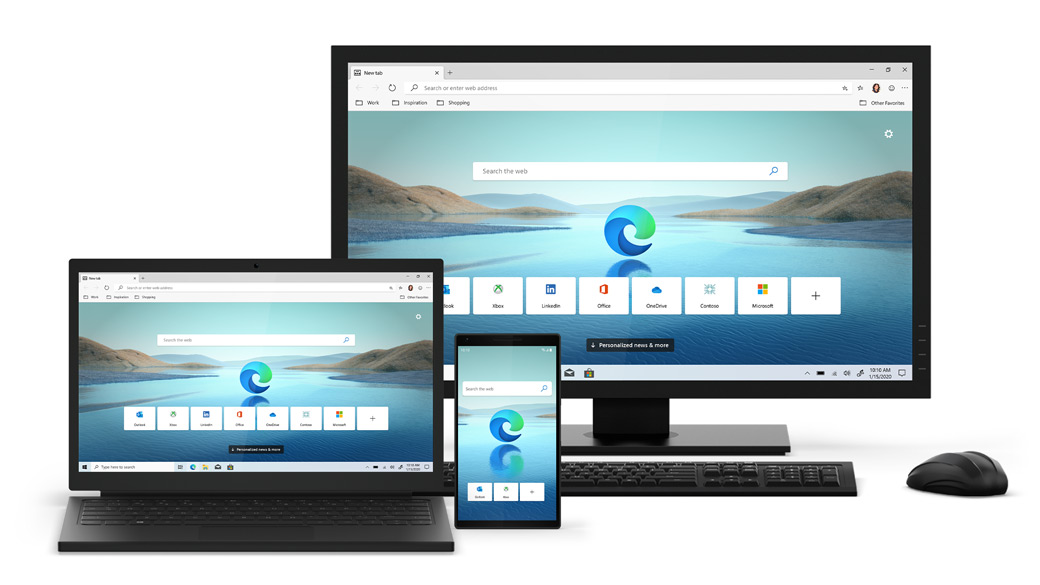
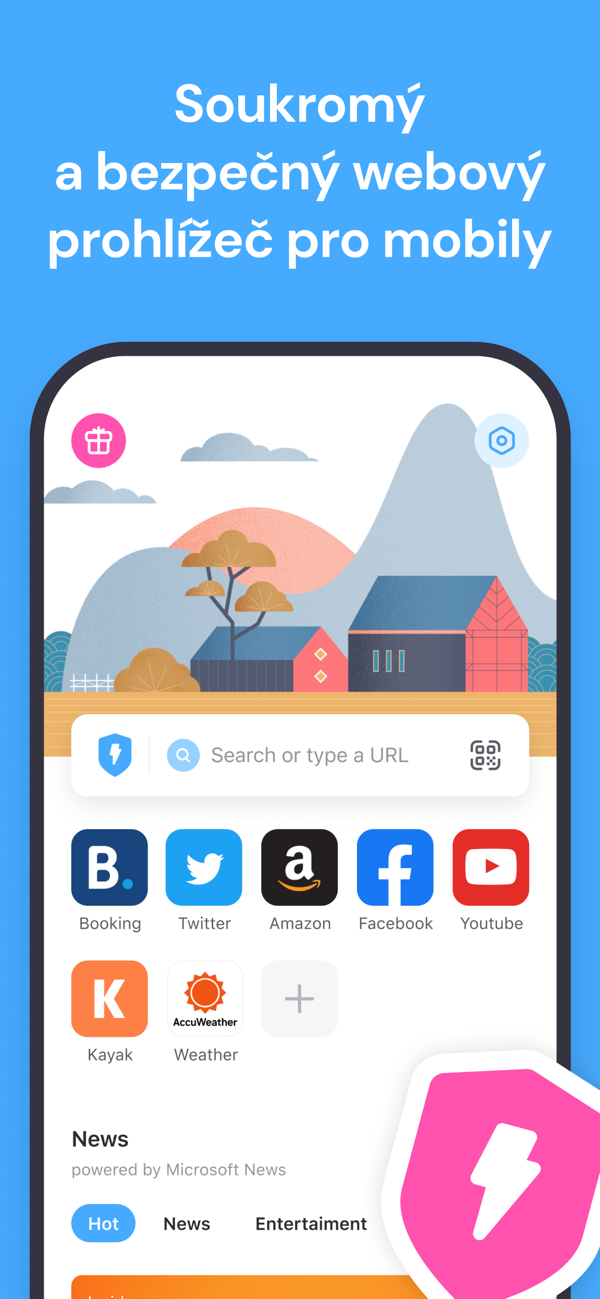
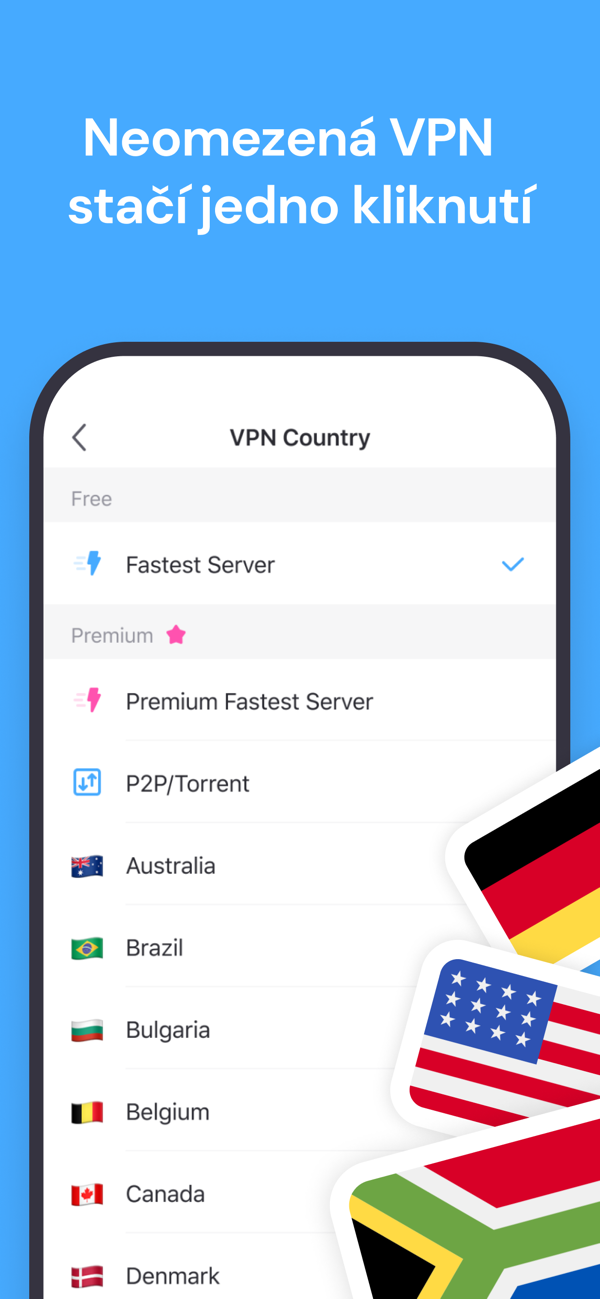
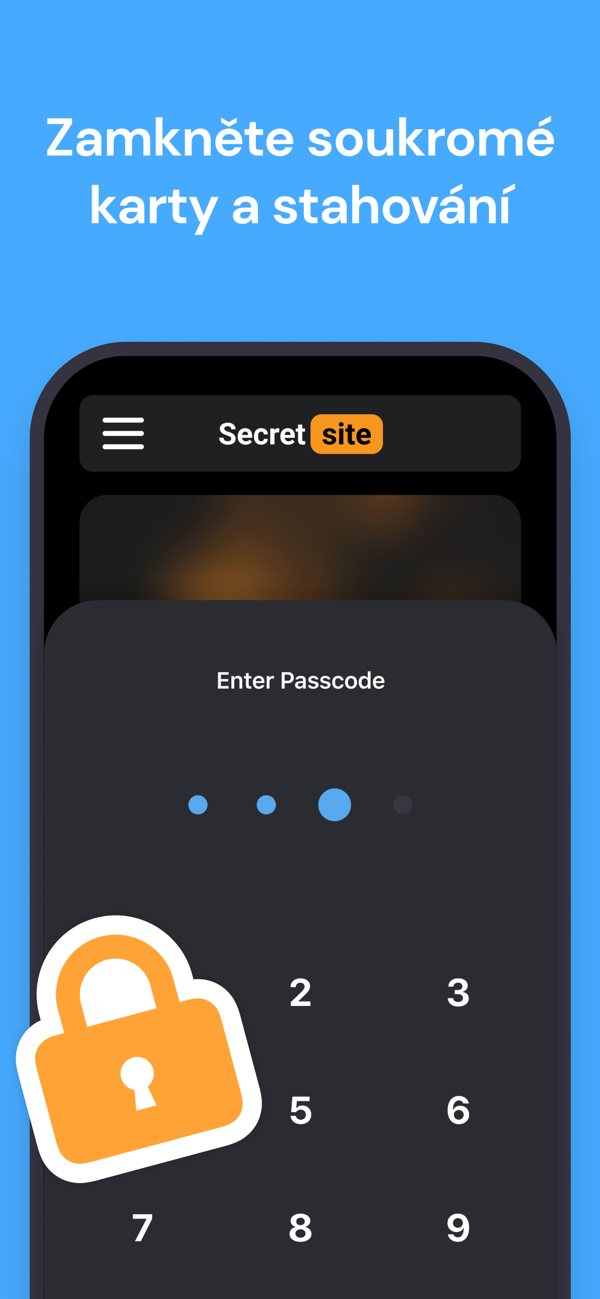


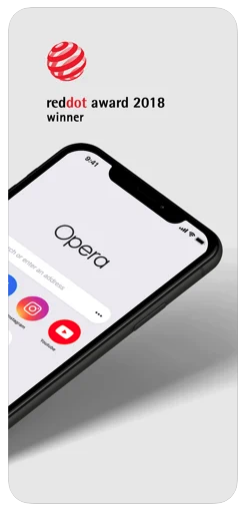
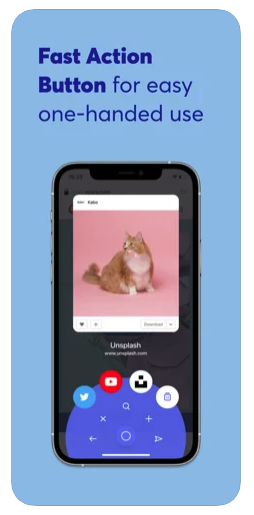
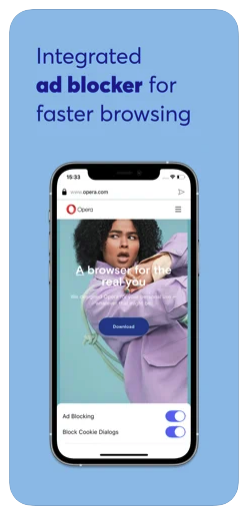
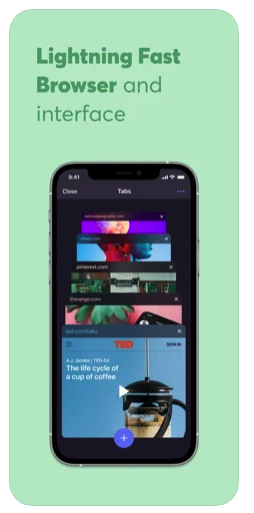

Safari-യ്ക്കും ഇത് ചെയ്യാൻ കഴിയും, YouTube-നെ പേജിൻ്റെ പൂർണ്ണ പതിപ്പിലേക്ക് മാറ്റുക, തുടർന്ന് അത് അതേപടി പ്രവർത്തിക്കുന്നു.